Nach einem Live-Chat mit einem Agenten über das Chat-Frontend kann der Kunde den Verlauf des Chats einsehen. Dazu steht nach dem Beenden des Chats die Schaltfläche Verlauf anzeigen zur Verfügung. Anschließend kann der Verlauf gedruckt oder per Mail zugesandt werden.
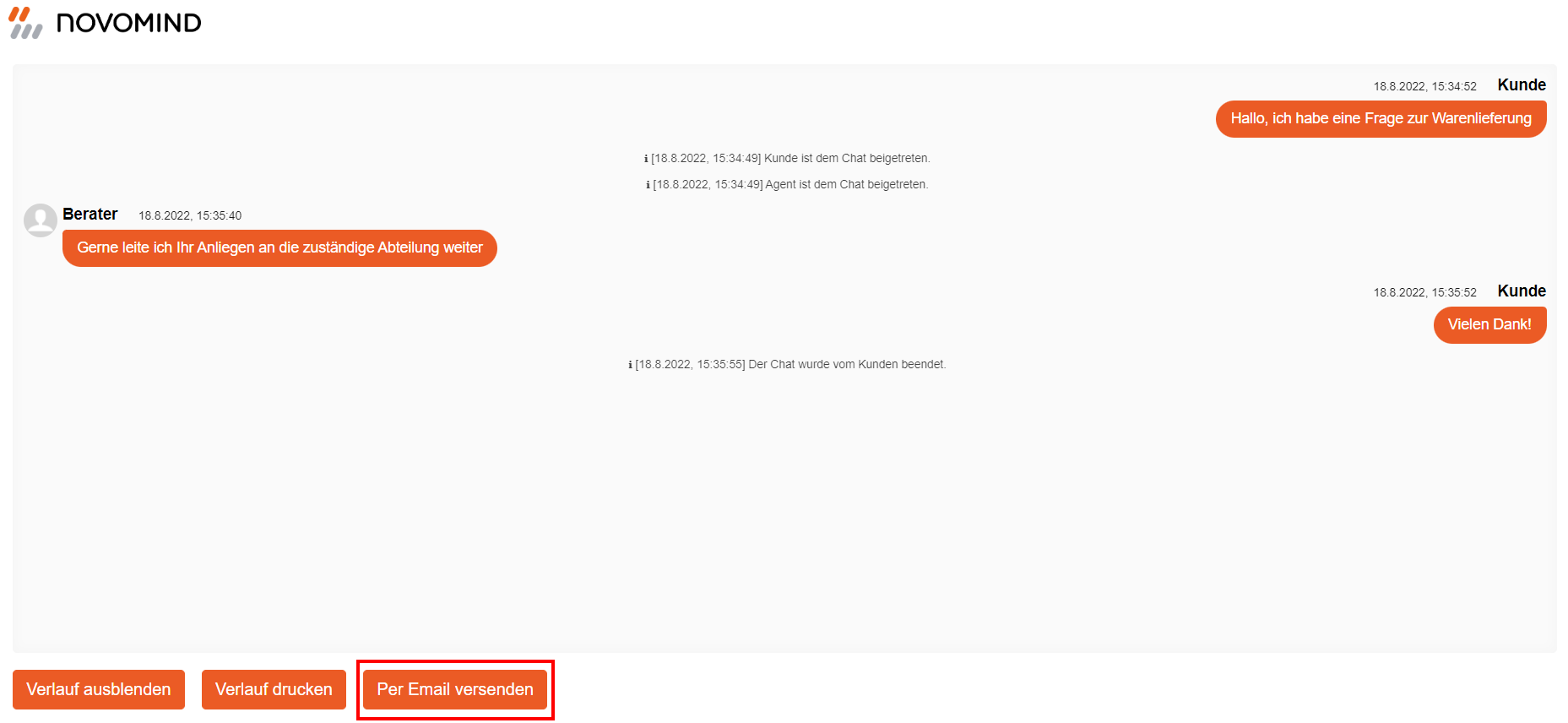
Damit sich der Kunde den Verlauf per Mail zusenden lassen kann, sind im Supervisor einige Einstellungen am Chat-Frontend, den Antwortvorlagen sowie den Systemparametern notwendig.
Bei den Frontend-Einstellungen (Administration –> Chat –> Frontend) muss beim entsprechenden Frontend unter dem Reiter Konfiguration die Einstellung Chatverlauf per E-Mail auf aktiviert stehen.
Als nächstes muss eine Antwortvorlage hinzugefügt werden (Administration –> Antworten –> Vorlagen), in die der Chatverlauf eingebettet und versendet wird. Hierzu wird unter dem Reiter Datei eine neue Vorlage erstellt und mit dem Namen chat_report.txt versehen. Um den Chat-Verlauf in diese Vorlage zu integrieren, kann die folgende Vorlage genutzt und nach Bedarf angepasst werden.
|
|
Schließlich müssen zwei Systemparameter hinzugefügt werden (Administration –> System –> Systemeinstellungen). Unter dem Reiter Systemparameter wird über Neu der Dialog zum Hinzufügen geöffnet. Der Name des Parameters wird unter Schlüssel eingetragen: chat.sendmail.template, der Wert ist der Name der hinzugefügten Vorlage (chat_report.txt – soll die Mail als html versendet werden, muss ein entsprechendes Template ebenfalls hinzugefügt und hier stattdessen als Wert eingetragen werden). Mit OK wird die Eingabe bestätigt und anschließend ein weiterer Parameter hinzugefügt: chat.sendmail.accountid, als Wert dient die ID des Eingangskontos, über das die Mail versendet werden soll (diese kann unter Administration –> System –> Eingangskonten eingesehen werden, unter dem Reiter Allgemein ganz oben). Wieder wird die Eingabe mit OK bestätigt, anschließend Einstellungen speichern.